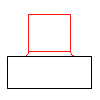
- Klicken Sie im Browser mit der rechten Maustaste auf die Zeichnungsansicht. Ein Menü wird angezeigt.
- Klicken Sie auf Bearbeiten.
- Klicken Sie im Dialogfeld Zeichnungsansicht bearbeiten auf Eigenschaften Kante.
- Klicken Sie auf Kanten wählen.
- Wählen Sie die einzelnen auszublendenden Kanten, und drücken Sie anschließend die EINGABETASTE.
- Aktivieren Sie das Kontrollkästchen Kanten ausblenden.
- Klicken Sie auf OK, bis alle Dialogfelder geschlossen sind.